
Innehållsförteckning:
- Författare John Day [email protected].
- Public 2024-01-30 12:46.
- Senast ändrad 2025-01-23 15:11.
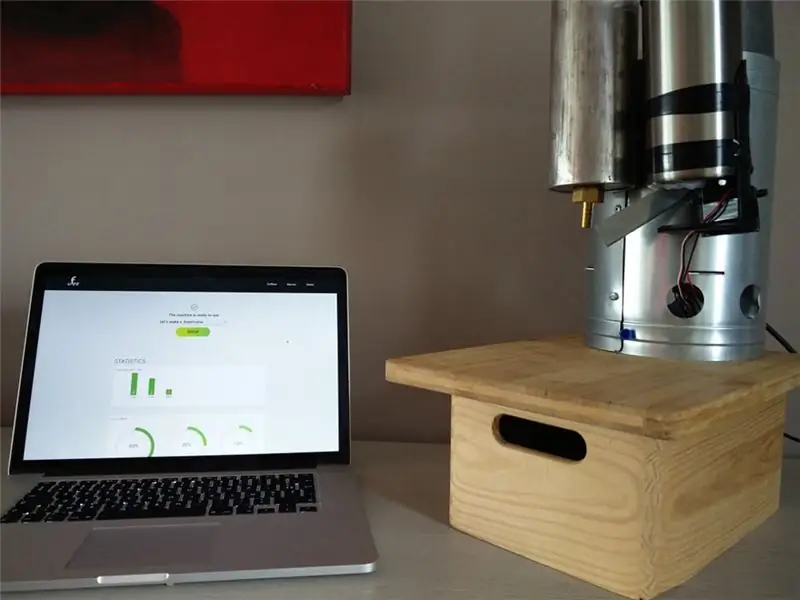
Som bevis på kunskap var vi tvungna att skapa en IOT-enhet som kunde styras via ett självtillverkat webbgränssnitt. Eftersom jag älskar kaffe och konsumerar mycket av det dagligen bestämde jag mig för att göra min egen IOT -kaffebryggare.
UFEE -kaffebryggaren: "kaffebryggaren med tanke på dig"
För att göra enheten helt automatisk använder jag snabbkaffe.
Steg 1: Vad du behöver
- Raspberry Pi Model 3
- servomotor (ARD-T010051)
- RTC DS3231
-CJMCU-832 PAM8302 2,5 W D-klass mono förstärkare
- Vasssensor
- 5V RELÄ (10A)
Halvledarrelä (5V)
- Aux -kabel
- Krympande rör
- 2x kopparmunstycke
- Bicone bit
- Kiselrör
- Senseo panna 1400W
- Senseopump 22W
- Senseo vattentank
- Reed switch (normalt öppen)
- koppartråd
- MCP3008
- 2x LDR
- 4ohm högtalare (eller en annan typ)
- 2x 10KΩ motstånd
- 5KΩ motstånd
- Diod 1N4007
För fallet valde jag för ett ganska industriellt utseende, men det finns många sätt att montera komponenterna som kan se mer tilltalande ut när du vill placera den i ditt hem.
Steg 2: Komma igång

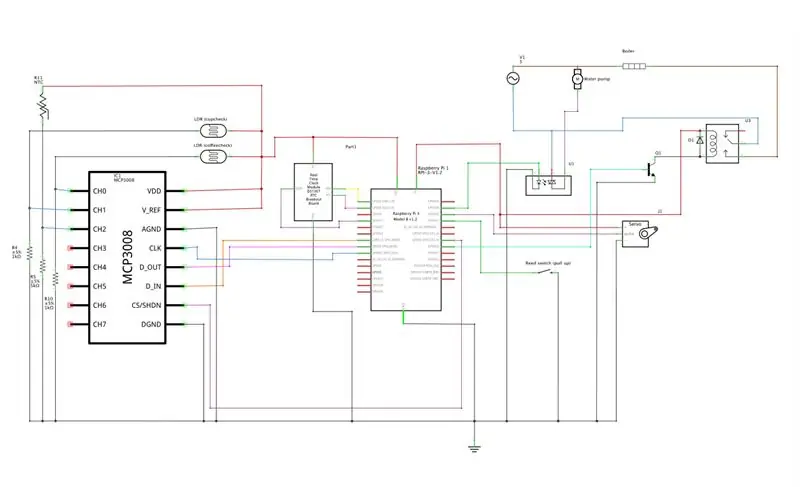
Jag började med att öppna Senseo -kaffebryggaren och utforska komponenterna inuti. För att öppna den tar du bort två skruvar från baksidan med en torx -skruvmejsel, och än du kan bända den vid hållarklämmorna.
När den är öppen är allt du behöver pumpen, pannan och ledningarna och rören som håller ihop allt.
Nästa steg är att montera pannan och pumpa in i önskat hölje, eftersom pannan och vattentanken måste sitta upprätt för att kunna använda dem. Se till att beslaget för vattentanken sitter rätt, tätt och är lättillgängligt.
När det är klart kan du börja ansluta komponenterna enligt schemat.
Steg 3: Munstycket (industriellt utseende)




För munstycket har jag använt en liten metallbehållare där jag borrade ett hål som var tillräckligt stort för att passa bikonstycket. Montera slangen på ett av munstyckena och dra åt munstyckena till bikonen. Borra sedan matchande hål i metallbehållaren och höljet och använd några bultar och muttrar för att dra åt det till höljet.
Steg 4: Kaffedispensern (industriell look)
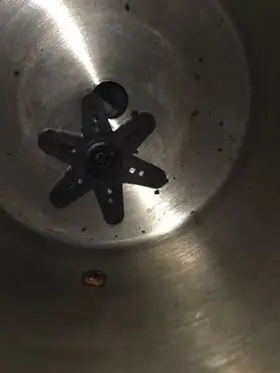



För att hålla kaffet behöver du en behållare med ett transparent lock som du kan montera på kroppen.
Borra 2 hål med Ø5 mm i botten:- Ett i mitten av behållaren- ett i mitten mellan det första hålet och sidan
sätt servos växel genom hålet närmare sidan och skruva fast biten (medföljer servon) med 6 ben. (se bild 1)
Ta sedan en metallbit och böj den i form av en liten skena, och böj hörnen och änden på en bit, så att du kan montera den på botten av burken över hålet i mitten. (se bild 2)
Använd en monteringsfäste för att montera servon fastare på behållarens kropp. (se bild 3)
Borra slutligen ett hål på Ø5 mm i behållarens nedre del för att passa LDR och några till för att montera behållaren på maskinens kropp. (se bild 4)
Steg 5: Förbereda och montera sensorerna

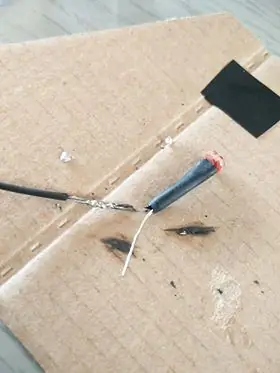

Det finns en NTC inbyggd i pannan, som du kan ansluta till MCP genom att göra en spänningsdelare med ett neddragningsmotstånd på 5KΩ.
LDR: erna för kaffe- och koppkontrollen bör förberedas först. Eftersom jag använder metallhölje är det nödvändigt att isolera det väl så att jag inte kortar det med fodralet. Om du också använder metallhölje gör du följande:- lägg lite isoleringstejp runt vart och ett av benen och täck över det med ett krympande rör. (se bild 1)
- nästa, lödtrådar till vart och ett av benen och täck också anslutningarna med krymprör, så att alla anslutningar är helt täckta. (se bild 2 & 3)
- upprepa dessa steg för den andra LDR
- sätt huvudet på en av LDR: erna genom hålet du borrade för det i kaffebehållaren och böj benen. (se bild 4)
- täck med isoleringstejp så att inget ljus kan passera från baksidan.
- montera den andra LDR antingen på botten av höljet med ett rör som täcks när en kopp placeras, eller direkt i basen där du lägger koppen. (När du väljer det andra alternativet, se till att sensorn är väl täckt med ett transparent, vattentätt material!)
För att montera vassensorn på vattentanken, fyll den med vatten så att magneten är på den högsta punkten (vatten ska vara över minimilinjen). Sedan kan du antingen lyssna när elementet växlar, eller så kan du ansluta det till rpi eller en arduino och kontinuerligt skriva ut värdet.
När du är säker på att du känner till den exakta platsen för sensorn, monterar du den mycket stadigt på vattentanken och lägger till en stor mängd lim för att se till att glasröret inte går sönder (detta är mycket känsligt). (se bild 5)
Steg 6: Kabeldragning och kalibrering


Montera Raspberry pi och de större komponenterna inuti en trälåda med en planka monterad på toppen (basen där maskinen och koppen står). Jag har använt kardborreband för att montera pi och komponenterna inuti lådan. Än så kan du montera allt direkt på GPIO -stiften eller använda en brödbräda eller kretskort om du föredrar det.
För kalibrering av sensorerna, kontrollera värdena du får i både tillstånd och i olika belysning, och justera dem i koden. (min kanske fungerar eller inte). Samma sak med NTC.
ANMÄRKNING: Hur värdena ändras beror på om du sätter nedrullningsresitorn eller LDR/NTC först. När du först lägger till motståndet med en LDR får du ett högre värde för en lägre ljusexponering. (1023 är helt mörkt).
När du vill använda larmsystemet från projektet måste du löd en aux -kabel till förstärkarens + - och GND och högtalaren till förstärkarens utgångsstiften. Lägg sedan till 5V på kortet. (Detta används som referensspänning för att förstärka ljudet). Du kan sedan fortfarande justera volymen med potentiometern på kortet.
Steg 7: Systemdistribution
Se till att du har en Raspberry Pi modell 3 med Raspbian installerad och zeroconf är konfigurerad så att du kan konfigurera den utan huvud över en SSH -pipeline.
Om du inte vet hur du gör det, följ den här guiden för att flasha Raspbian till ditt SD -kort. För att konfigurera zeroconf, öppna SD -kortet på din dator och redigera cmdline -filen och lägg till följande i slutet av filen (bör vara en rad)
ip = 169.254.10.1
För att kunna ansluta till din pi med ssh måste du aktivera den. Du kan göra detta genom att lägga till en fil som heter SSH i startkatalogen utan tillägg (nr. Txt).
när detta är konfigurerat kan du göra ett SSH -rör till din Raspberry Pi med kommandot ssh i en UNIX -terminal eller genom att använda Putty på en Windows -dator.
Första gången du loggar in på ett pi är referenserna följande:
användarnamn: pipassword: hallon
För att säkerställa att din hallon pi är helt uppdaterad, utfärda följande kommando i terminalen:
sudo apt update && sudo apt upgrade
Nu kan du installera de nödvändiga paketen genom att utfärda följande kommando:
sudo apt installera -y python3-venv python3-pip python3-mysqldb mariadb-server uwsgi nginx uwsgi-plugin-python3
Lägg sedan till en ny katalog i din hemkatalog med ett passande namn (t.ex. ufee) och gå in i den:
mkdir project1 && cd project1
Därefter vill du installera en virtuell miljö där programmet körs. Du kan göra detta med följande kommandon:
python3 -m venv-system-site-packages env
källa env/bin/aktivera
python -m pip installera mysql-connector-python argon2-cffi Flask Flask-HTTPAuth Flask-MySQL mysql-connector-python passlib
Nu är din virtuella miljö igång. Nu kan du kopiera koden från min github där inne. Du hittar den här. Du kan också klona det omedelbart med följande kommando:
git -klon
Därefter konfigurerar vi databasen:
sudo mariadb <ufee/sql/init_db.sql && sudo mariadb <ufee/sql/ufeedump.sql
Konfigurationen av NGINX och UWSGI:
Ändra 'Joshy' i konfigurationsfilerna med ditt eget användarnamn med följande kommando:
sed -i s/joshy/$ USER/g conf/*
lägg till och aktivera tjänsterna:
sudo cp conf/project1-flask.service/etc/systemd/system/
sudo systemctl daemon-reload
sudo systemctl starta project1-flask.service
Och slutligen konfigurera NGINX:
sudo cp conf/nginx/etc/nginx/sites-available/ufee
sudo rm/etc/nginx/sites-enabled/default
sudo ln -s/etc/nginx/sites-available/ufee/etc/nginx/sites-enabled/ufee
sudo systemctl starta om nginx.service
sudo systemctl aktivera project1-flask.service
Nu ska systemet vara igång! Njut av ditt kaffe;)
Rekommenderad:
Smart kaffemaskin - Del av SmartHome Ecosystem: 4 steg

Smart Kaffemaskin - En del av SmartHome Ecosystem: Hackad kaffemaskin, gjorde den till en del av SmartHome Ecosystem Jag har en bra gammal Delonghi kaffemaskin (DCM) (inte en kampanj och vill att den ska vara "smart". Så jag hackade den genom att installera ESP8266 modul med gränssnitt till sin hjärna/mikrokontroller med
IoT -aktiverad kaffemaskin: 9 steg (med bilder)

IoT Enabled Coffee Machine: Denna instruerbara är med i IoT -tävlingen - Om du gillar det, vänligen rösta på det! UPPDATERAT: Stöder nu tvåvägskommunikationer och OTA -uppdateringar Sedan en tid har jag haft en Jura -kaffemaskin och jag har alltid velat för att automatisera det på något sätt. Jag har varit
Hur man interagerar Alexa Dragonboard, Android -applikation och kaffemaskin: 7 steg

Hur man interagerar Alexa Dragonboard, Android -applikation och kaffemaskin: Denna handledning ger de nödvändiga stegen för att ansluta, integrera och använda kaffemaskinen med Alexa Dragonboard och Android -applikationen.För mer information om kaffemaskinen, vänligen kolla denna instruerbara
IoT Plant Monitoring System (med IBM IoT -plattform): 11 steg (med bilder)

IoT Plant Monitoring System (Med IBM IoT Platform): Översikt Plant Monitoring System (PMS) är en applikation byggd med individer som är i arbetarklassen med en grön tumme i åtanke. Idag är arbetande individer mer upptagna än någonsin; utveckla sin karriär och hantera sin ekonomi.
IOT rökdetektor: Uppdatera befintlig rökdetektor med IOT: 6 steg (med bilder)

IOT rökdetektor: uppdatera befintlig rökdetektor med IOT: lista över bidragsgivare, uppfinnare: Tan Siew Chin, Tan Yit Peng, Tan Wee Heng Handledare: Dr Chia Kim Seng Institutionen för mekanisk och robotisk teknik, fakulteten för elektrisk och elektronisk teknik, Universiti Tun Hussein Onn Malaysia.Distribuera
